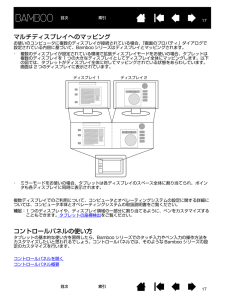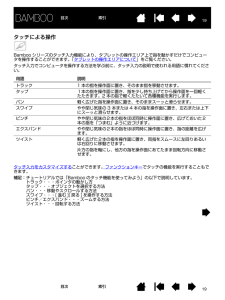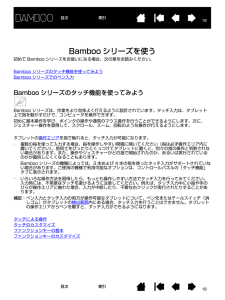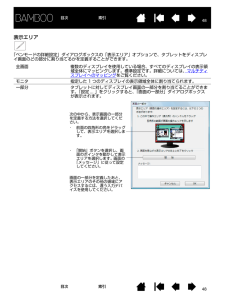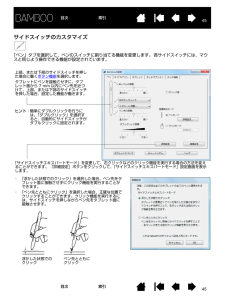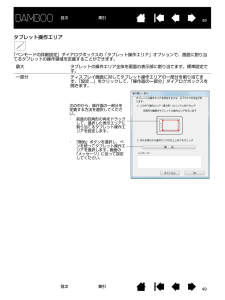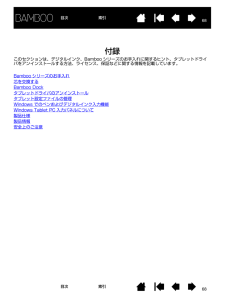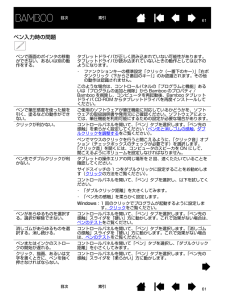Q&A
取扱説明書・マニュアル (文書検索対応分のみ)
"方法"8 件の検索結果
"方法"30 - 40 件目を表示
全般
質問者が納得私も質問者様と同じような状態になりました。
表示エリアを全画面に、タブレット操作エリアを最大に設定しても
質問者様と同じように図に示されている範囲にしか反応してくれませんでした。
色々調べていじってみたのですが全く直らないため、
Wacomのホームページの「お問い合わせ各種窓口」から対処方法を質問してみたところ、
その日のうちに対処方法を教えていただき正常に動かせるようになりました。
とてもわかりやすく親切に対処方法を教えてくださるのでここで聞いてみてはいかがですか??
私の中ではこれが一番手っ取り早い...
5329日前view19
全般
質問者が納得http://d.hatena.ne.jp/takhino/20091103/1257226350
こちらのサイトの記事を参考に「プレス&ホールド設定の解除」と「フリック機能の解除」を行ってみてください。
それでもだめな場合は波紋も出ないようにする設定もやってみるとよいかもしれません。(操作に自信がない場合はやめておいたほうがいいです。)
5426日前view61
全般
質問者が納得こんにちは。
インストールされているドライバーが正しく無いようです。
下記より、タブレットドライバ Windows V5.3.3-2Jwdf ダウンロード、インストールください。
http://tablet.wacom.co.jp/download/download_detail.html?drv_c=454
4213日前view74
全般
質問者が納得こんばんは。CD-ROMは抜いて大丈夫です。
ところで、ペンタブレットのドライバーはインストールされましたか?
下記に、使い方の動画がありますので、参考にしてみてください
http://tablet.wacom.co.jp/technical/tutorial_f/
5318日前view97
全般
質問者が納得私はWindows7でそのような状態になってのですが、
http://tablet.wacom.co.jp/support/faq/after/det.php?id=2418&prod_c=10&kwd_txt=
新しく追加された上記の対処方法を試してみると直りました。これを実践してみてはいかがでしょうか。
5329日前view78
全般
質問者が納得おー、私も一度入れ直した事があります、たまになるものなんですね、怖い。
もうされたものかと思いますが、タブレットドライバを削除した後”再起動して”ソフトを入れ直すしか無い気がします。(私が入れ直したときはついでにウイルススキャンとかデフラグとかもしておきました、念のため)
あとはドライバ選択をする際に32bitだとか64bitだかを間違えてないか確認するとか?
駄目だったらここではなくワコムさんのサポートにGOした方が解決すると思いますん。
4421日前view66
全般
質問者が納得筆圧に関しては、他ソフトよりSAIはなぜかダントツで影響を受けやすいですよね
恐らく、複数のドライバがインスト-ルされているがために、筆圧が不安定になるのではないでしょうか
簡単に言うとたくさんのドライバがあるから、PCのタブレット認識が迷子になるので、一つだけ真新しいドライバを入れた状態にすることです
▼コントロール パネル→プログラム→プログラムと機能
でタブレットのデータをアンインストールしてください
でも、アンインストールしてもデータ自体はPC内のディスクにまだタブレットのファイルが残って...
5289日前view3
55目次 索引目次索引本書について本書は、Bamboo シリーズ の使い方や機能について説明しています。本書に記載される情報は、Windows と Macintosh コンピュータに共通するもので、特に記載のない限り、Windows の画面を使用しています。・目次または索引 で項目をクリックすると、その項目に移動することができます。・Bamboo シリーズについて では、Bamboo シリーズの様々な機能をご紹介します。・姿勢と作業環境を整えるは、タブレットの機能を理解するための早分かりガイドです。・Bambooシリーズ を使う では、タブレットの使い方の基本を紹介します。 Bamboo シリーズの使い方を説明するとともに、初めてお使いになるユーザ向けの練習を含みます。・Bamboo シリーズをカスタマイズするでは、作業しやすいように Bamboo シリーズを最適化する方法を説明します。・トラブルシューティングでは、タブレットと入力デバイスのテストおよびトラブルシューティングの情報が記載されています。トラブルシューティング情報では、よくある質問に対する回答が掲載されています。・付録には、製品のお手入れに関す...
1717目次 索引目次索引マルチディスプレイへのマッピングお使いのコンピュータに複数のディスプレイが接続されている場合、「画面のプロパティ」ダイアログで設定されている内容に基づいて、Bamboo シリーズはディスプレイとマッピングされます。・ 複数のディスプレイが設定されている環境で拡張ディスプレイモードをお使いの場合、タブレットは複数のディスプレイを 1 つの大きなディスプレイとしてディスプレイ全体にマッピングします。以下の図では、タブレットがディスプレイ全体に対してマッピングされている状態をあらわしています。画面は 2 つのディスプレイに表示されています。・ ミラーモードをお使いの場合、タブレットは各ディスプレイのスペース全体に割り当てられ、ポインタも各ディスプレイに同時に表示されます。複数ディスプレイでのご利用について、コンピュータとオペレーティングシステムの設定に関する詳細については、コンピュータ本体とオペレーティングシステムの取扱説明書をご覧ください。補足:1 つのディスプレイや、ディスプレイ領域の一部分に割り当てるように、ペンをカスタマイズすることもできます。タブレットの座標検出をご覧ください。コ...
1919目次 索引目次索引タッチによる操作Bamboo シリーズのタッチ入力機能により、タブレットの操作エリア上で指を動かすだけでコンピュータを操作することができます。「タブレットの操作エリアについて」をご覧ください。タッチ入力でコンピュータを操作する方法を学ぶ前に、タッチ入力の説明で使われる用語に慣れてください。タッチ入力をカスタマイズすることができます。ファンクションキー でタッチの機能を実行することもできます。補足:チュートリアルでは「Bamboo のタッチ機能を使ってみよう」の以下で説明しています。トラック・・・ポインタの動かし方タップ・・・オブジェクトを選択する方法パン・・・移動やスクロールする方法スワイプ・・・[ 進む ][ 戻る ] を操作する方法ピンチ/エクスパンド・・・ズームする方法ツイスト・・・回転する方法用語 説明トラック 1 本の指を操作面に置き、そのまま指を移動させます。タップ 1本の指を操作面に置き、指を少し持ち上げてから操作面を一回軽くたたきます。2 本の指で軽くたたいて各種機能を実行します。パン 軽く広げた指を操作面に置き、そのままスーッと滑らせます。スワイプ やや閉じ気味の ...
1818目次索引目次 索引Bamboo シリーズを使う初めて Bamboo シリーズをお使いになる場合、次の章をお読みください。Bambooシリーズ のタッチ機能を使ってみようBamboo シリーズでのペン入力Bamboo シリーズのタッチ機能を使ってみようBamboo シリーズは、作業をより効率よく行えるように設計されています。タッチ入力は、タブレット上で指を動かすだけで、コンピュータを操作できます。初めに基本操作を学び、ポインタの操作や通常のマウス操作を行うことができるようにします。次に、ジェスチャー操作を習得して、スクロール、ズーム、回転のような操作が行えるようにします。タブレットの操作エリアを指で触れると、タッチ入力が可能になります。・ 複数の指を使って入力する場合、指を操作しやすい間隔に開いてください(指は必ず操作エリア内に置いてください)。指同士をぴったりとくっつけてタブレットに置くと、別々の指の操作と判断されない場合があります。また、操作やジェスチャーがどの指で開始されたのか、あるいは実行されているのかが識別しにくくなることもあります。Bamboo シリーズの機種によっては、3 本および 4 本...
2121目次 索引目次索引タップでクリック クリック(1 本指でタップ)1 本の指で画面上の項目までトラックします。ここで指を持ち上げた後タップし、選択します。あるいは、指を項目までトラックし、次に「クリック」に設定したファンクションキーを押します。ダブルクリック1 本の指で画面上の項目までトラックします。一度離してもう一度タップします。ドラッグ 選択とドラッグ(「ドラッグに固定」がオフの場合)1 本の指で画面上の項目をタップして選択します。再び指を素早くタブレットの操作面上に置き、トラック(スライド)してドラッグします。指を持ち上げて、項目から離します。他の方法で、項目をドラッグすることもできます。「クリック」に設定されたファンクションキーを押し、次にタブレットの操作面で指を移動させます。項目を離すには、ファンクションキーを離します。ヒント:デスクトップ上では複数の項目を選択し、ドラッグできます。・ Windows では、複数の項目を選択する場合、タップしながら「Ctrl」または「Shift」キーを押します。・ Macintosh では、複数の項目を選択する場合、タップしながら「Shift」あるいは「com...
4848目次 索引目次索引表示エリア「ペンモードの詳細設定」ダイアログボックスの「表示エリア」オプションで、タブレットをディスプレイ画面のどの部分に割り当てるかを定義することができます。全画面 複数のディスプレイを使用している場合、すべてのディスプレイの表示領域全体にマッピングします。標準設定です。詳細については、マルチディスプレイへのマッピング をご覧ください。モニタ 指定した 1 つのディスプレイの表示領域全体に割り当てられます。一部分 タブレットに対してディスプレイ画面の一部分を割り当てることができます。「設定 ... 」をクリックすると、「画面の一部分」ダイアログボックスが表示されます。次の中から、表示画面の一部分を定義する方法を選択してください。・ 前面の四角形の角をドラッグして、表示エリアを選択します。・ 「開始」ボタンを選択し、画面のポインタを動かして表示エリアを選択します。 画面の「メッセージ」に従って設定してください。画面の一部分を定義したあと、表示エリアのその他の領域にアクセスするには、違う入力デバイスを使用してください。
4545目次 索引目次索引サイドスイッチのカスタマイズ「ペン」タブを選択して、ペンのスイッチに割り当てる機能を変更します。 各サイドスイッチには、マウスと同じよう操作できる機能が設定されています。 上部、または下部のサイドスイッチを押した場合に働くボタン機能を選択します。タブレットにペンを接触させずに、タブレット面から 7 mm 以内にペン先を近づけて、上部、または下部のサイドスイッチを押した場合、設定した機能が働きます。ヒント:簡単にダブルクリックを行うには、「ダブルクリック」を選択すると、自動的にサイドスイッチがダブルクリックに設定されます。・ 「浮かした状態でのクリック」を選択した場合、ペン先をタブレット面に接触させずにクリック機能を実行することができます。・ 「ペン先とともにクリック」を選択した場合、正確な位置でクリックすることができます。クリック機能を実行するには、サイドスイッチを押しながらペン先をタブレット面に接触させます。浮かした状態でのクリックペン先とともにクリック「サイドスイッチエキスパートモード」を変更して、右クリックなどのクリック機能を実行する場合の方法を変えることができます。 「詳...
4949目次 索引目次索引タブレット操作エリア「ペンモードの詳細設定」ダイアログボックスの「タブレット操作エリア」オプションで、画面に割り当てるタブレットの操作領域を定義することができます。最大 タブレットの操作エリア全体を画面の表示部に割り当てます。標準設定です。一部分 ディスプレイ画面に対してタブレット操作エリアの一部分を割り当てます。「設定 ...」をクリックして、「操作面の一部分」ダイアログボックスを開きます。次の中から、操作面の一部分を定義する方法を選択してください。・ 前面の四角形の角をドラッグして、選択した表示エリアに割り当てるタブレット操作エリアを設定します。・ 「開始」ボタンを選択し、ペンを使ってタブレット操作エリアを選択します。 画面の「メッセージ」に従って設定してください。
6868目次索引目次 索引付録このセクションは、デジタルインク、Bamboo シリーズのお手入れに関するヒント、タブレットドライバをアンインストールする方法、ライセンス、保証などに関する情報を記載しています。Bamboo シリーズのお手入れ芯を交換するBamboo D ockタブレットドライバのアンインストールタブレット設定ファイルの管理Windows でのペンおよびデジタルインク入力機能Windows Tablet PC 入力パネルについて製品仕様製品情報安全上のご注意
6161目次 索引目次索引ペン入力時の問題ペンで画面のポインタの移動ができない、あるいは別の動作をする。タブレットドライバが正しく読み込まれていない可能性があります。 タブレットドライバが読み込まれていないときの動作としては以下のようになります。・ ファンクションキーの標準設定「クリック(一番下のキー) 」「右ボタンクリック(下から2番目のキー)」のみ認識されます。その他の動作は認識されません。このような場合は、コントロールパネルの「プログラムと機能」あるいは「プログラムの追加と削除」から Bamboo のプロパティ /Bamboo を削除し、コンピュータを再起動後、Bamboo タブレットドライバ CD-ROM からタブレットドライバを再度インストールしてください。ペンで筆圧感度を使った線を引く、塗るなどの動作ができない。ご使用のソフトウェアが筆圧機能に対応しているかどうかを、ソフトウェアの取扱説明書や発売元にご確認ください。ソフトウェアによっては、筆圧機能を利用可能にするための設定が必要な場合があります。クリックが利かない。 コントロールパネルを開いて、 「ペン」タブを選択します。「ペン先の感触」を柔ら...
- 1